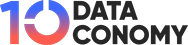O copilot da Microsoft traz um assistente de IA diretamente para o seu desktop do Windows 11 – mas se o minúsculo texto fizer seus olhos tremerem, você não está sozinho. O Copilot ainda não inclui uma opção de tamanho de fonte embutida. Felizmente, existem duas soluções alternativas fáceis que oferecem controle sobre como parece – sem aguardar uma atualização de recursos.
Opção 1: Zoom com o Ligna do Windows (impulso temporário)
Se você deseja apenas uma rápida atualização de legibilidade – digamos, enquanto a Copilot está lendo de volta um arquivo longo – o Magnifier é seu melhor amigo.
- Bater Ganhar + + Para iniciar o Linfier do Windows. Você verá instantaneamente tudo o zoom.
- Usar Ganhar + + ou - Para ajustar o nível de zoom.
- Imprensa Ganhar + Esc Para sair quando terminar.
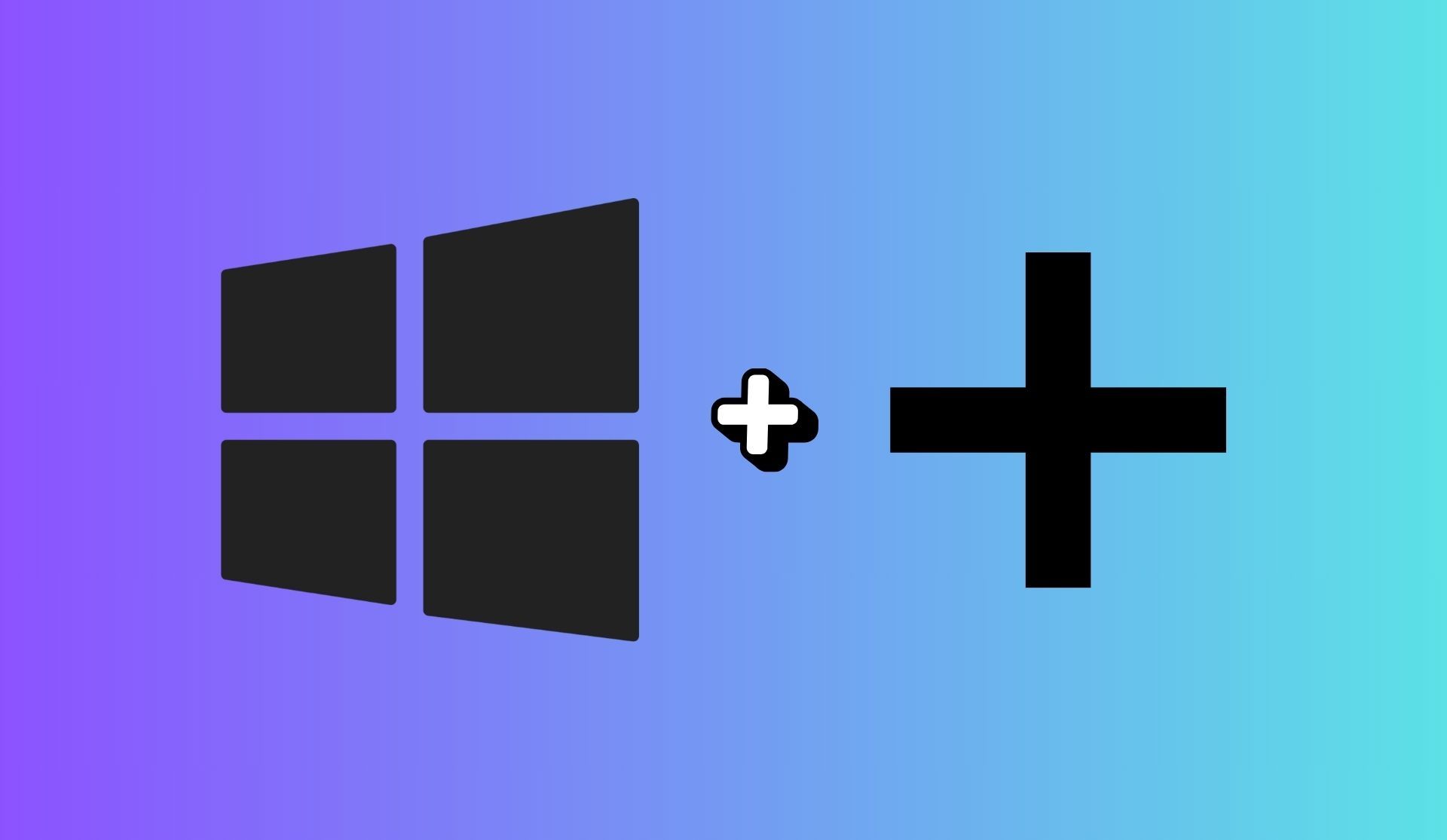
Esse truque é rápido e reversível – isso não vai mexer nas configurações do sistema ou afetar outros aplicativos. Perfeito para aqueles momentos “meus olhos precisam de ajuda agora”.
Opção 2: transforme o copilot em um aplicativo de navegador (estilo PWA)
Deseja controle total sobre a janela, o zoom e o layout de Copilot? Trate -o como um aplicativo da web. Veja como instalar o Copilot como um PWA usando o Microsoft Edge – não é necessário os direitos de administrador.
- Borda aberta e vá para copilot.microsoft.com/?dpwa=1.
- Clique no menu de três pontos (⋮), vá para Aplicativosentão escolha Instale este site como um aplicativo.
- Inicie o aplicativo no seu menu de desktop ou início.
- Agora use Ctrl + + ou - Para dimensionar o texto dentro da janela do copiloto – assim como você faria em qualquer site.
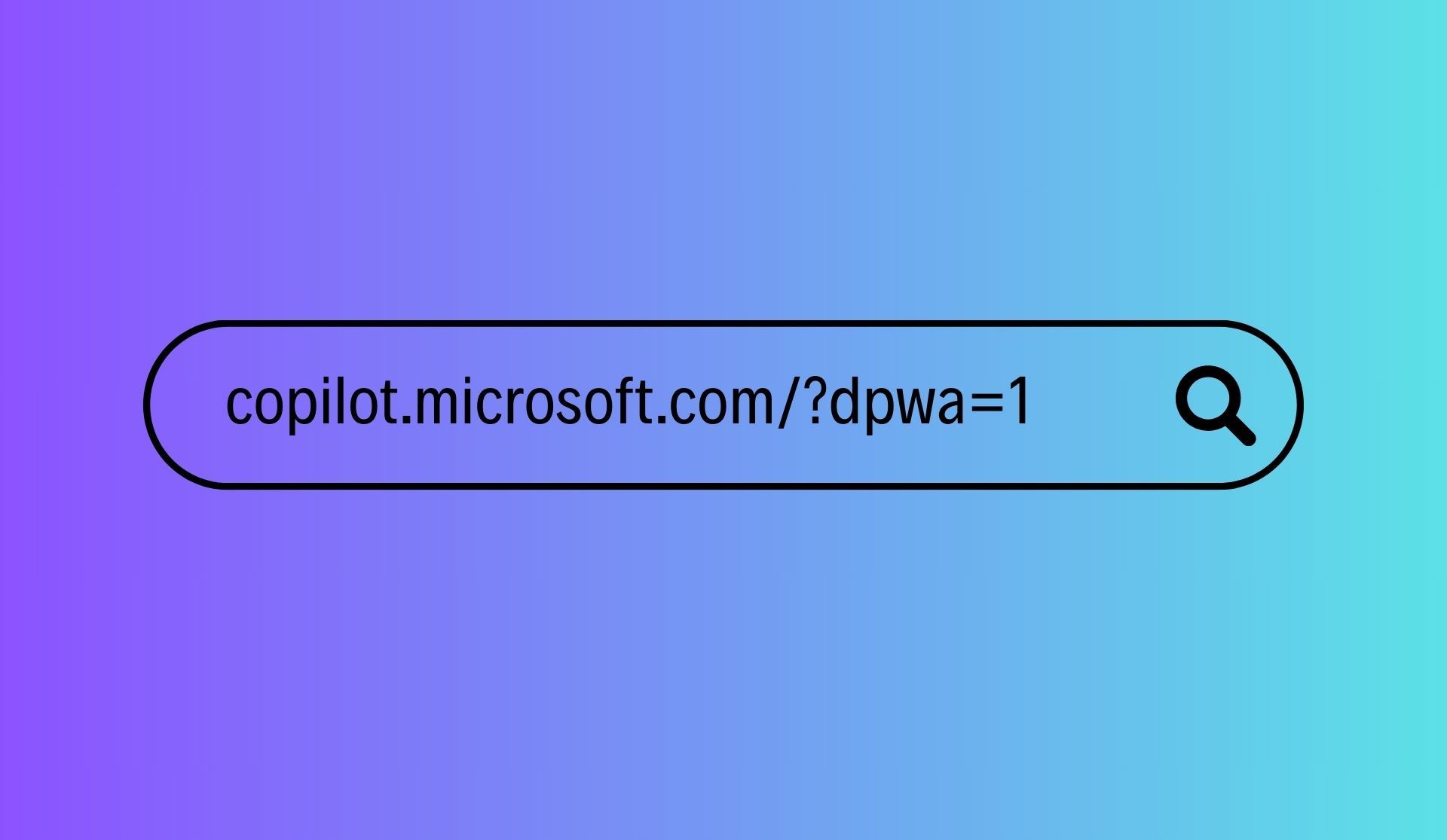
Essa abordagem faz com que o copiloto pareça mais flexível – ressente a janela, prenda em qualquer lugar e aumente ou o zoom para dentro ou para fora, conforme necessário. Bônus: lembra -se do seu nível de zoom.
Até que a Microsoft conceda à copilota uma alternância de tamanho de texto embutida, esses dois métodos são a sua melhor aposta. A lupa é ótima para pequenas explosões de clareza. Instalá-lo como um aplicativo de navegador oferece controle de longo prazo e legibilidade mais suave.
Use o que se encaixa no seu fluxo de trabalho – e pare de apertar os olhos no seu assistente de IA.